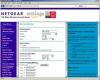Проблемы с IP-портом могут привести к отключению принтеров.
Кредит изображения: Hemera Technologies / Photos.com / Getty Images
Когда принтер находится в автономном режиме в операционной системе Windows, устройство не сможет отправлять или печатать какие-либо документы. Вы можете вручную переключить принтер в онлайн-режим с помощью инструмента очереди, но в некоторых случаях принтер будет постоянно переключаться в автономный режим из-за проблемы с IP-портом. Чтобы принтер не переключался в автономный режим, необходимо проверить IP-адрес принтера и создать новый IP-порт.
Шаг 1
Откройте меню «Пуск» и нажмите «Панель управления».
Видео дня
Шаг 2
Дважды щелкните значок «Принтеры и факсы» или «Принтеры и устройства».
Шаг 3
Щелкните правой кнопкой мыши значок принтера, который продолжает переключаться в автономный режим, и выберите «Свойства» в появившемся контекстном меню.
Шаг 4
Перейдите на вкладку «Порты» вверху всплывающего окна.
Шаг 5
Нажмите кнопку с надписью «Добавить порт».
ШАГ 6
В раскрывающемся списке выберите Стандартный порт TCP / IP и нажмите «Новый порт».
Шаг 7
Введите IP-адрес принтера и нажмите «Далее» и «Готово». Принтер автоматически перейдет в оперативный режим и перестанет переключаться в автономный режим.